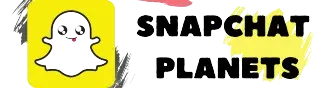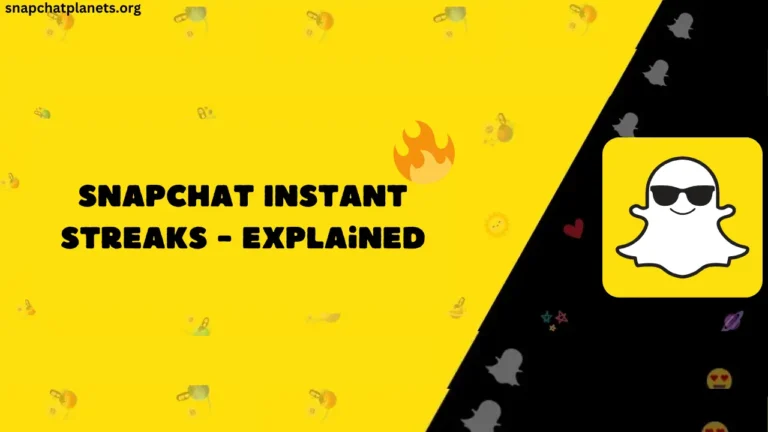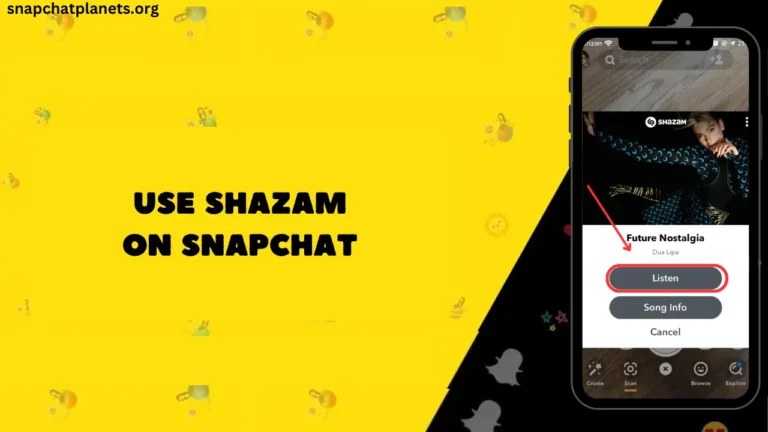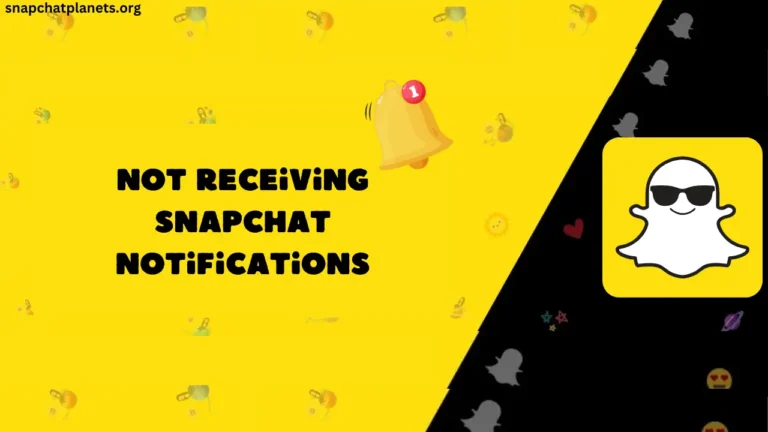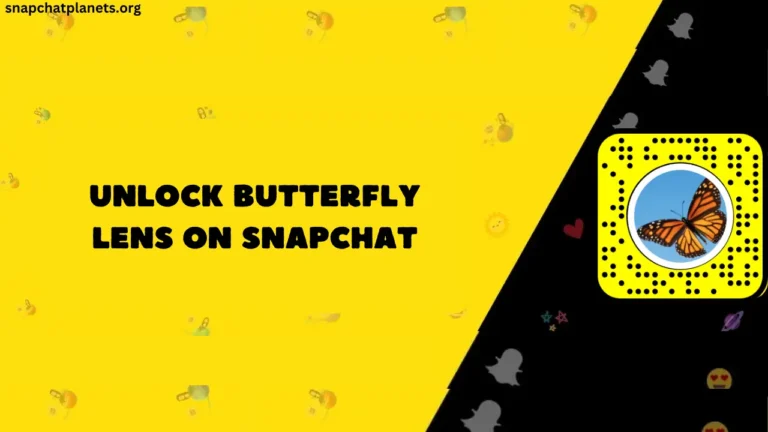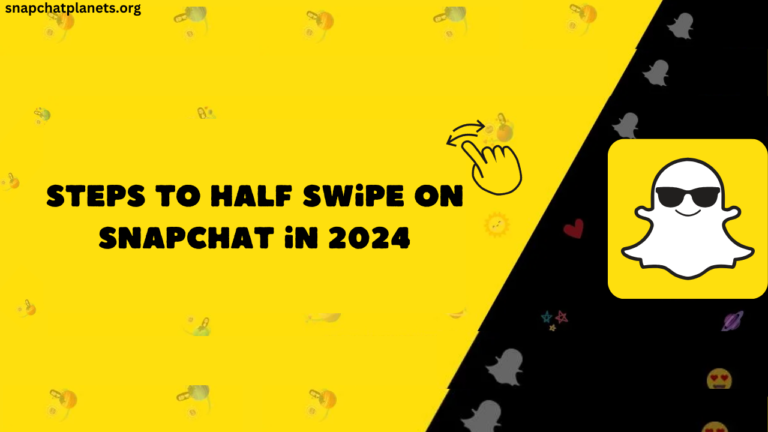Come cambiare il genere del chatbot AI di Snapchat?
Dal lancio di ChatGPTLa corsa all'implementazione di funzioni AI nelle app è aumentata enormemente. Come altre aziende di social media, anche Snapchat ha aggiunto una funzione di chatbot AI, denominata MyAI. È possibile chattare con MyAI e chiedere qualsiasi cosa. L'aspetto di questo chatbot è molto ordinario, ma Snapchat ha dato agli utenti la possibilità di personalizzarlo.
In questo articolo, quindi, daremo un'occhiata ai passaggi per cambiare il genere di questo chatbot AI e ai modi per personalizzarlo.
Indice dei contenuti
Passaggi per cambiare il genere di MyAI
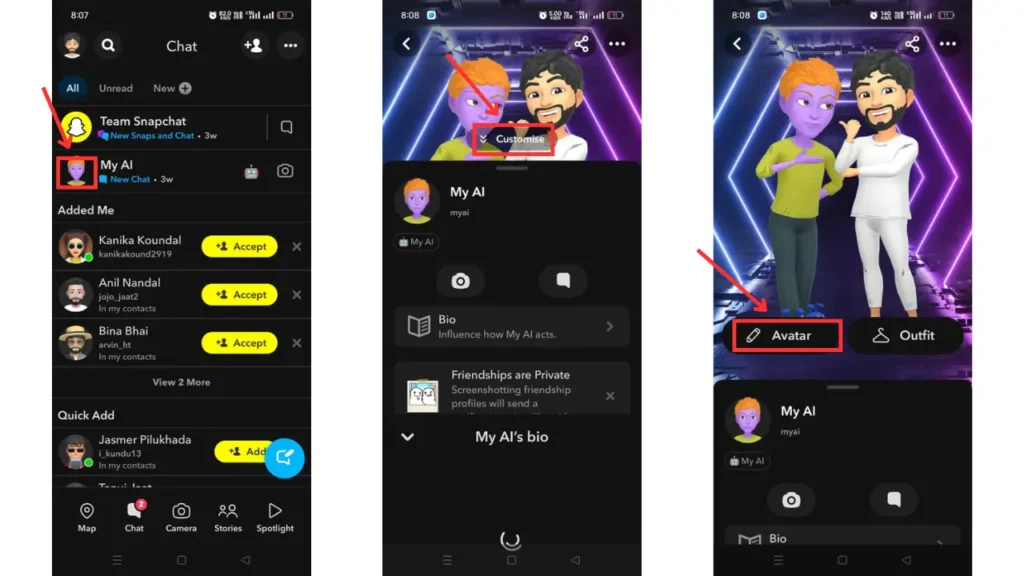
- Prima di tutto, aprite l'app Snapchat, aprite la sezione chat e toccate l'avatar MyAI.
- Ora scorrete verso il basso e troverete un'opzione di personalizzazione; toccatela.
- A questo punto, è possibile selezionare il sesso - maschile o femminile - con i rispettivi avatar e scegliere di conseguenza.
- Dopo aver selezionato il sesso, è possibile modificare facilmente l'abito, la tonalità della pelle, le sopracciglia, i capelli, il vestito, ecc. È possibile personalizzare l'avatar AI finché non si è soddisfatti del risultato.
- Una volta completata la personalizzazione, basta toccare il pulsante di salvataggio per scoprire che l'avatar del MyAI è stato modificato con successo.
Passi per cambiare il genere MyAI per la seconda volta
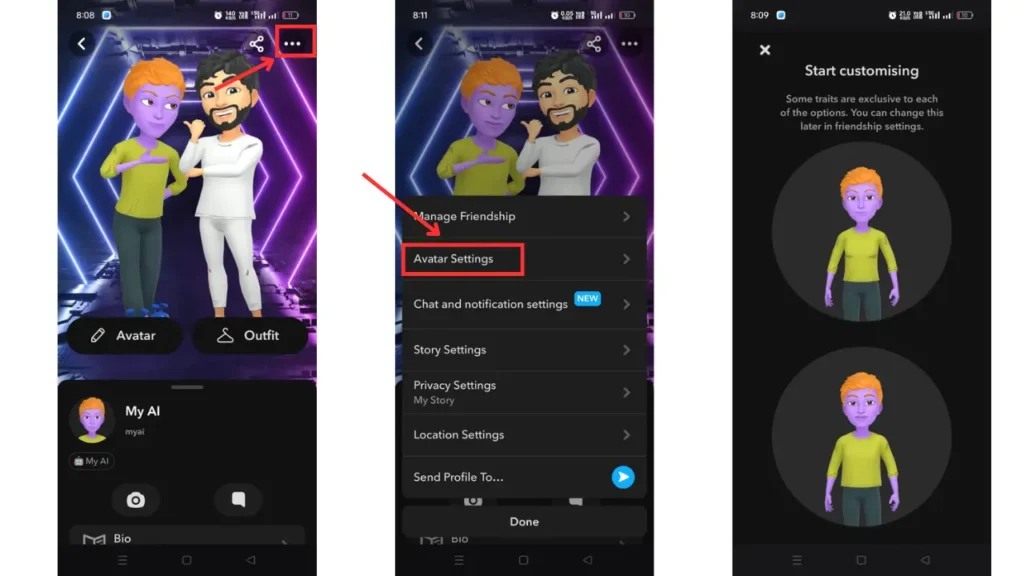
- Per prima cosa, aprite la sezione MyAI toccando il suo avatar.
- Successivamente, selezionate l'impostazione Avatar, disponibile sul secondo numero appena sotto Gestione amicizia.
- A questo punto si apre l'opzione per cambiare il genere; toccare l'avatar del genere preferito.
Note finali
Ecco come cambiare il sesso del chatbot MyAI. A mio parere, dovreste personalizzare l'avatar di questo chatbot in base alla vostra personalità. Seguendo i passaggi sopra descritti, potete cambiare il sesso di questo chatbot AI e renderlo davvero vostro. Se volete Aggiungi il tuo animale domestico alla mappa di Snapchat e volete creare avatar AI di lui, leggete la nostra guida a riguardo.